本专栏将使用tableau来进行数据分析,Tableau数据分析-Chapter13雷达图和凹凸图,记录所得所学,作者:北山啦

文章目录
- 本节要求
- 1 雷达图
- 1.1 数据表处理
- 1.2 创建计算字段
- 1.3 绘制雷达图
- 1.4 调整雷达图
- 2 凹凸图
- 2. 1 超市各年份利润的凹凸图
本节要求

1 雷达图
雷达图主要是用来进行多个维度的比较和分析
1.1 数据表处理
数据展示

可以看出有能力,能力1,其实在Excel表中是有两个进攻能力的,但是在导入Tableau时,为了区分方便,自动转换成上图所示

数据处理
- 数据透视表或装置
不同的版本叫法不同而已。进行了维度转换了。 - 重命名字段名称

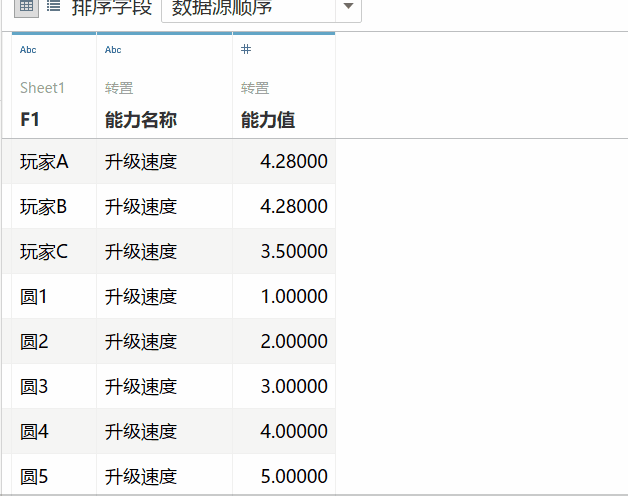
1.2 创建计算字段
- 路径字段
case [能力名称]
WHEN '进攻能力' then 1
WHEN '辅助能力' then 2
WHEN '拆台能力' then 3
WHEN '打钱能力' then 4
WHEN '单挑能力' then 5
WHEN '闭战能力' then 6
WHEN '升能能力' then 7
WHEN '存活能力' then 8
else 9
END
- 角度字段
IF[路径] = 9 THEN 0
ELSE - ([路径]-1)*PI()/4
END
- 坐标
[能力值] * COS([角度])
[能力值] * SIN([角度])
- 能力名称
IF [能力值] = 5 THEN [能力名称]
END
- 各玩家能力值
CASE [F1]
WHEN '玩家A' THEN [能力值]
WHEN '玩家B' THEN [能力值]
WHEN '玩家C' THEN [能力值]
END
1.3 绘制雷达图
- x->列,y->行,分析->取消聚合度量;标记->线,F1->颜色,路径->路径
- 添加各轴能力名称:复制y,双轴,设置同步轴
- 显示能力名->第二个图的标签,显示能力值标签->第一个图的标签

1.4 调整雷达图
- 点击第一个图的标签->允许标签覆盖其他标记
- 右边空白处右击->筛选器->F1,选择玩家A调整进攻能力和进攻能力1处的两个标签其中一个永不显示。
- 将底图颜色调整为灰
- 右击右边空白->筛选器->F1,圆1~5颜色为灰色

2 凹凸图
数据展示

2. 1 超市各年份利润的凹凸图
- 订购日期->列,利润->行
利润下拉列表->快速表计算->排序,子类别->颜色

2. 利润下拉列表->编辑表计算->特定维度、子类别

3. 复制行->双轴图->同步轴。
第二个图标签为->形状,实心圆。

4. 第二个图的标签->显示标记标签、允许标签覆盖其他标记,对齐方式水平垂直对齐
5. 隐藏坐标轴。隐藏前,纵坐标倒序排列。
























